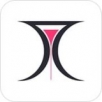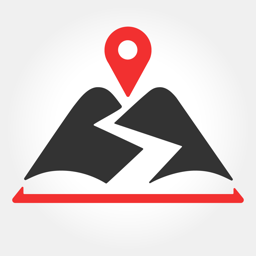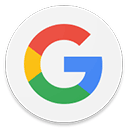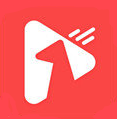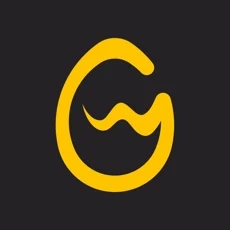苹果13手机的截屏秘籍:多种方法任你选!
作者:佚名 来源:未知 时间:2024-11-04
苹果13截屏有几种方法

苹果手机作为智能手机市场的佼佼者,一直以来都备受用户的喜爱。随着技术的不断进步,苹果手机的功能也越来越丰富。其中,截屏功能是我们日常生活中经常需要用到的。那么,在苹果13手机上,截屏有几种方法呢?下面,就让我们一起来了解一下。

一、快捷键截屏
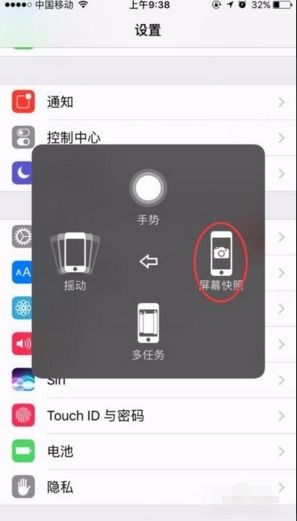
苹果13手机延续了苹果手机的经典设计,保留了物理按键,因此我们可以通过快捷键来实现截屏操作。具体步骤如下:
1. 找到你想要截取的屏幕画面。
2. 同时按下苹果13手机侧边的电源键和音量增加键(注意:不是音量减小键哦)。
3. 当你同时按下这两个键时,屏幕会瞬间闪烁一下,并且会听到“咔嚓”一声,这就表示截屏成功了。
4. 截屏完成后,截屏图片会自动保存在手机的相册中,你可以在相册中找到并查看这些截屏图片。
这种截屏方法简单易行,不需要任何额外的设置或操作,是苹果13手机用户最常用的截屏方式之一。
二、轻点背面截屏
苹果13手机还支持通过轻点手机背面来实现截屏操作,这种方法需要我们先进行一定的设置,但设置完成后使用起来也非常方便。具体步骤如下:
1. 打开手机的“设置”应用,然后找到“辅助功能”选项并点击进入。
2. 在辅助功能页面中,找到“触控”选项并点击进入。
3. 在触控页面中,向下滑动找到“轻点背面”选项并点击进入。
4. 在轻点背面页面中,你可以选择“轻点两下”或“轻点三下”来设置截屏操作。例如,我们选择“轻点两下”。
5. 点击“轻点两下”后,会弹出一个选项菜单,在这个菜单中选择“截屏”选项。
6. 设置完成后,你就可以通过轻点苹果13手机背面两下来实现截屏操作了。
需要注意的是,由于每个人的使用习惯不同,轻点背面的力度和位置也可能有所不同。因此,在设置完成后,建议多尝试几次以找到最适合自己的截屏方式。
三、悬浮球截屏
除了上述两种截屏方法外,苹果13手机还支持通过悬浮球来实现截屏操作。这种方法同样需要我们先进行一定的设置,但设置完成后使用起来也非常便捷。具体步骤如下:
1. 打开手机的“设置”应用,然后找到“辅助功能”选项并点击进入。
2. 在辅助功能页面中,找到“触控”选项并点击进入。
3. 在触控页面中,找到“辅助触控”选项并点击进入。
4. 在辅助触控页面中,将“辅助触控”选项的开关打开,这样就会在屏幕上出现一个悬浮球。
5. 点击悬浮球,会弹出一个选项菜单,在这个菜单中找到“设备”选项并点击进入。
6. 在设备页面中,找到“更多”选项并点击进入。
7. 在更多页面中,你就可以找到“截屏”选项了。点击截屏选项,就可以实现截屏操作了。
需要注意的是,悬浮球的位置和大小是可以通过设置进行调整的。因此,你可以根据自己的使用习惯来设置悬浮球的位置和大小,以便更加方便地使用截屏功能。
四、Siri语音截屏
苹果13手机还内置了智能语音助手Siri,我们也可以通过Siri来实现截屏操作。不过,这种方法需要我们先开启Siri的语音唤醒功能,并且要在支持Siri语音识别的环境下使用。具体步骤如下:
1. 确保你的苹果13手机已经开启了Siri的语音唤醒功能。如果还没有开启,可以在手机的“设置”应用中找到“Siri与搜索”选项并点击进入,然后将“用嘿Siri唤醒”选项的开关打开。
2. 当你想要截屏时,长按手机的侧边电源键(注意:不是同时按下电源键和音量键哦),直到听到Siri的提示音。
3. 对Siri说“截屏”或者“截图”,Siri就会自动为你进行截屏操作。
4. 截屏完成后,截屏图片会自动保存在手机的相册中。
需要注意的是,由于Siri的语音识别需要一定的时间和网络环境支持,因此在使用Siri语音截屏时可能会存在一定的延迟或者识别不准确的情况。因此,在需要快速截屏的场合下,建议使用快捷键或者轻点背面等更加快速可靠的截屏方法。
五、利用第三方软件截屏
除了上述几种苹果13手机自带的截屏方法外,我们还可以通过安装第三方软件来实现更加丰富的截屏功能。这些第三方软件通常提供了更加多样化的截屏方式、更加便捷的截图编辑和分享功能等。不过,在使用第三方软件时需要注意选择正规可靠的软件来源,并且要注意保护个人隐私和数据安全。
总结起来,苹果13手机提供了多种截屏方法,包括快捷键截屏、轻点背面截屏、悬浮球截屏、Siri语音截屏以及利用第三方软件截屏等。这些方法各有优劣,用户可以根据自己的使用习惯和需求来选择最适合自己的截屏方式。无论采用哪种截屏方法,都可以轻松快速地截取屏幕画面并保存到手机相册中供后续使用或分享给朋友。希望这篇文章能够对你有所帮助!
- 上一篇: 掌握苹果13截图技巧,轻松记录精彩瞬间!
- 下一篇: 揭秘:中国情人节的确切日期是什么时候?